|
项目 |
内容 |
|
这个作业属于哪个课程 |
https://www.cnblogs.com/nwnu-daizh/ |
|
这个作业的要求在哪里 |
https://edu.cnblogs.com/campus/xbsf/2018CST1/homework/3480 |
|
作业学习目标 |
1、了解课程上课方式及老师教学要求,掌握课程学习必要的软件工具; 2 2、理解JVM、JRE与JDK等概念,学会下载、安装、测试JDK; 3、掌握PATH、CLASSPATH的系统变量作用并会设置; 4、掌握命令行编译并运行Java程序的步骤; 5、掌握Java Application 程序结构特点; 6、掌握JDK命令行方式下开发运行Java程序的步骤。 7、初步使用Elipse,学会编译、运行、调试简单的Java Application程序。 |
第一部分:课程学习平台注册账号
|
平台名称 |
注册账号或者个人博客园地址 |
|
博客园:www.cnblogs.com |
https://www.cnblogs.com/zxp19990614/ |
|
程序设计评测:https://pintia.cn/ |
13893565939 |
|
中国大学MOOC: https://www.icourse163.org/ |
13893565939 |
|
以下回答是或否 |
|
|
是否加入课程班级博客群 |
是 |
|
是否加入课程QQ讨论群 |
是 |
第二部分:理论知识学习部分
一、Java 程序设计概述
1、Java不仅是一种程序设计语言,也是一个完整的程序设计平台。具有令人赏心悦目的语法和易于理解的语义。提供了一个庞大的类库,包含绘图功能,网络连接功能和数据库功能;有安全性、跨操作系统的可移植性以及自动垃圾收集等服务的执行。
2、Java“白皮书”的关键术语
2.1简单性
2.2面向对象
2.3网络技能
2.4健壮性
2.5安全性
2.6中立体系结构
2.7可移植性
2.8解释型
2.9高性能
2.10多线程
2.11动态性
二. Java程序设计环境
1.Java 开发工具包的安装:需要JDK(Java SE开发包);选择与windows 相匹配的版本x64。下载完成后,安装在路径名中的Programm Files部分,还需要另外完成一个步骤:将jak/bin 目录增加到执行路径中,在 Windows 上,在属性中选择高级系统设置,点击“环境变量”,并在系统变量中找到“Path” ,jak/bin 目录增加到执行路径最前面并用分号分隔。确定后,可以在终端窗口进行测试。
2. 安装库源文件和文档,并使用命令行工具,打开终端窗口,并键入“javac Welcome.java以及java Welcome”来命令行编译并运行Java 程序。
3.使用集成开发环境,下载并安装Eclipse,利用JDK命令行开发Helloworld!程序,启动 Eclipse之后,从菜单选择 File一New → Project,完成创建,在下面的src中右键选择 New~class再创建完成 ,进行编译,运行 ( 选择Run~Run As ~Java Application) ,得到运行结果。
4.Eclipse 中整型,浮点型数据的输入规则。
第三部分:实验部分
1. 实验名称:实验一 Java程序设计环境
2. 实验目的:
(1)掌握JDK的安装与配置;
(2)掌握使用JDK开发Java程序的基本命令及步骤;
(3)熟练运用Elipse集成开发环境开发java程序的基本步骤
(4)掌握Java程序的基本语法。
3. 实验步骤与内容:
实验1 JDK的安装与环境配置
1.JDK是java的核心,一般在官网进行下载,本次直接在班级QQ群中下载。下载过程中无需修改路径。下载完成后可在C盘-Program Files-Java中看到jdk-10.0.2。(如图,则表明JDK已成功安装)

2.JDK安装完成后,我们须对系统环境变量进行重新配置。
1)打开此电脑,点击打开设置通过搜索“系统环境变量”,进行以下环境变量path和classpath的配置。
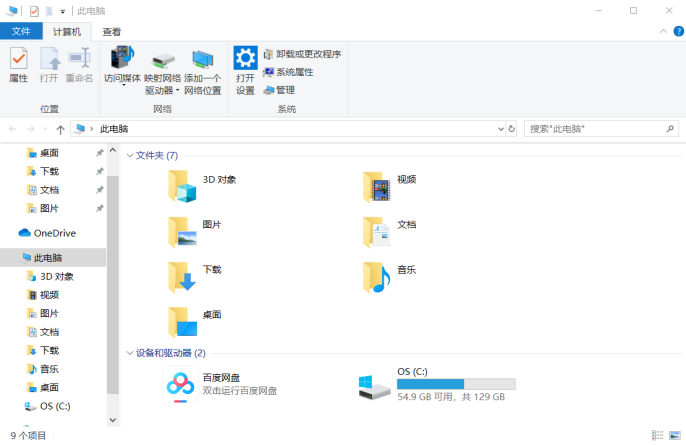
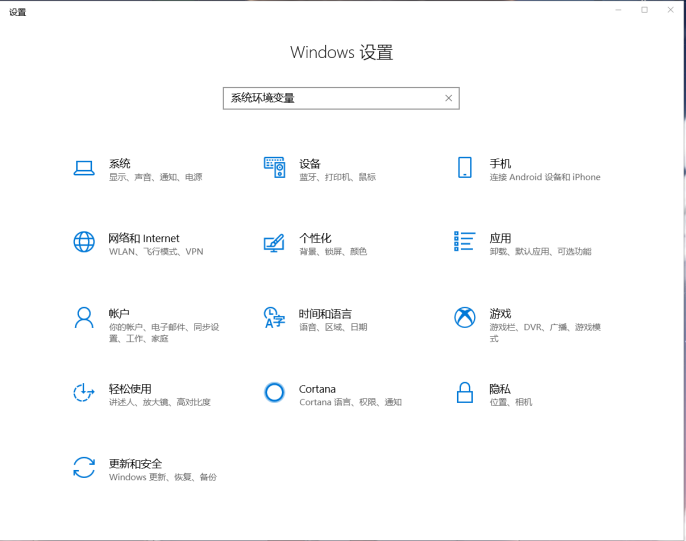
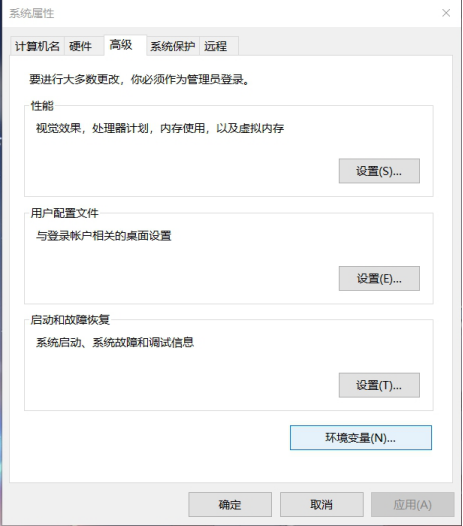
2)此时要注意的是在对path进行配置时,要仔细观察看变量值尾部是否有分号,有则不管,没有的话要编辑分号。在配置过程中,点击此电脑—C盘—Program Files—java—jdk10.0.2—bin,将其路径粘贴在带有分号的变量值后面,点击确定。此时环境变量已重新配置。

3.同时按下windows+R键,打开运行,输入cmd。依次输入Java、Javac进行检索,若出现以下情况,则说明调试成功。
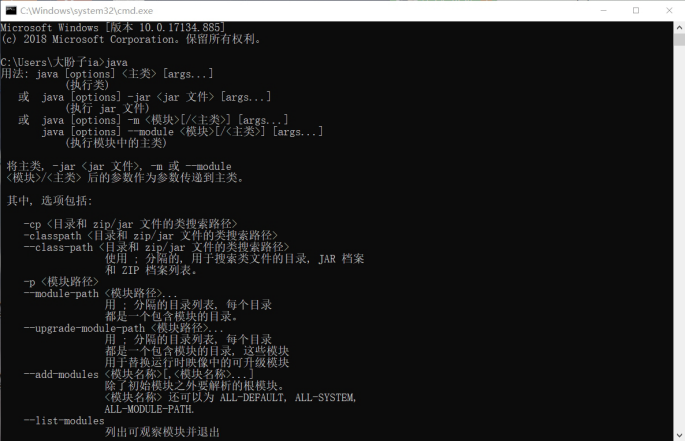
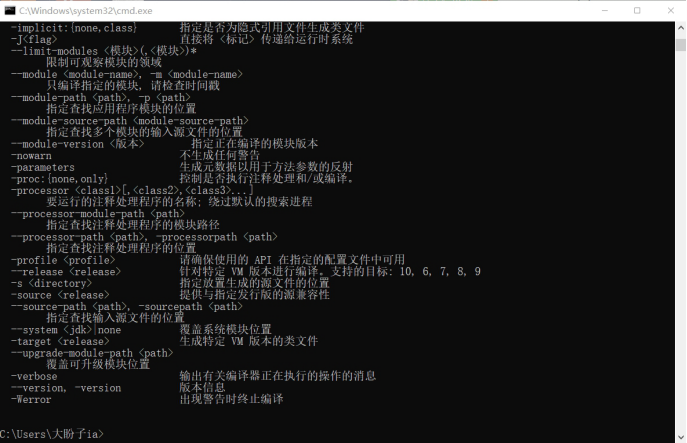
实验2下载教材示例程序包
下载网页链接:http://horstmann.com/corejava/,文件名:corejava.zip
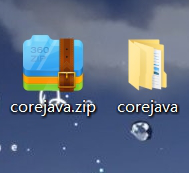
实验3 命令行编译运行Welcome.java程序(5分)
1)同之前的Java检测环境一样,先输入D按回车键;
2)输入Javac Welcome.Java,会显示文件出现在D盘;
3)再次输入Java Welcome点击回车键即可出现目的指令。
实验4 用JDK命令行开发HelloWorld!程序(5分)
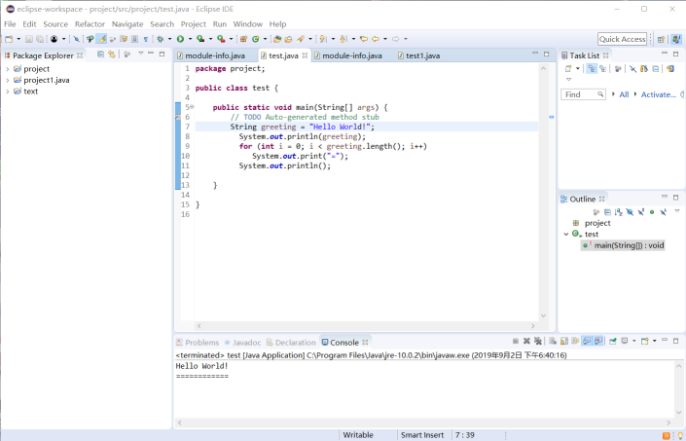
实验5 下载安装Eclipse集成开发软件包(5分)
1)在班级群中下载老师上传的文件,点击下载。
2)等待加载完成后点击eclipse,出现welcome界面即可。(如图所示)

实验6 利用Eclipse开发程序输出九九乘法表(15分)
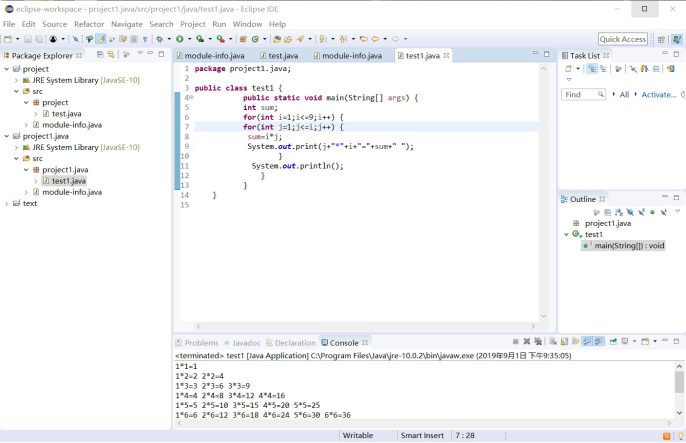
4.实验心得
本次实验让我对java这门程序语言有了初步的了解。由于现阶段知识面的匮乏,在了解初期过程中便遇到了诸多难题。比如写一个合格的java程序要在自己的电脑上安装特定编写java程序的软件;比如java程序的运行需要特定的环境,我们需在自行配置合适的系统环境变量。多亏在老师和助教老师的悉心指导下,我对JVM、JRE与JDK等概念都有了初级的了解,并且学会了下载、安装、测试JDK;掌握JDK命令行方式下开发运行Java程序的步骤;编译了Welcome文件和九九乘法表。在此系列过程中,也让我对java语言产生了一定的兴趣,相信在此后的学习过程中,我都能将面临的难题迎刃而解。